 Zdroj: Apoorva Bhardwaj / Android Central
Zdroj: Apoorva Bhardwaj / Android Central
OnePlus 9 a OnePlus 9 Pro sú dva z najhorúcejších telefónov začiatku roka 2021 a oba si zaslúžia miesto na našom najlepšie telefóny s Androidom zoznam; to je vela iste. Oba majú elegantný nový dizajn, nové čipsety Snapdragon 888 a oveľa vylepšené fotoaparáty vďaka partnerstvu OnePlus s kamerovým titánom Hasselbladom.
S týmito novými telefónmi sa dá veľa naučiť a preskúmať. Akonáhle teda zadáte objednávku a dorazí vaše lesklé (alebo matné) nové zariadenie, tu sú prvé veci, ktoré by ste mali urobiť s OnePlus 9 alebo 9 Pro.
1. Získajte správny vzhľad
Aj pri aktualizácii používateľského rozhrania v systéme OxygenOS 11 je softvér v najnovších telefónoch OnePlus dosť nenápadný, s minimálnymi odchýlkami od akcií alebo Androidu s príchuťou Pixel. Stále existuje veľa zabudovaných spôsobov, ako pripraviť softvér vášho nového zariadenia tak, aby zodpovedal vašim vkusom, a nemusíte dokonca ani inštalovať jeden z
najlepšie launchery pre Android začať.Dohody VPN: Doživotná licencia za 16 dolárov, mesačné plány za 1 dolár a viac


 Zdroj: Android Central
Zdroj: Android Central
Jednoduchým stlačením nadol na domovskej obrazovke môžete vyvolať ponuku a zmeniť tapetu, pridať widgety alebo zmeniť domovské nastavenie - to nie je nič nové. Čo však možno nepoznáte, sú malé doplnky OnePlus zapečené do týchto nástrojov. Napríklad ak klepnete na Tapety, môžete nastaviť automatické aktualizovanie pozadia a tapety s najlepšími zábermi z celej celosvetovej komunity OnePlus.
Prípadne môžete pomocou novej funkcie Plátno previesť jednu zo svojich obľúbených portrétových fotografií svojich detí alebo kožušinových detí do cool štylizovaného náčrtu. Nezabudnite na nástroje nastavenia domácnosti, ktoré vám umožňujú meniť rozloženie mriežky aplikácie, balík ikon OnePlus a ďalšie!
2. Prispôsobte si policu OnePlus
OnePlus začal zákazníkom Google Feed so sériou 8 poskytovať až minulý rok, takže verní OnePlus boli roky nútení používať proprietárny OnePlus Polica na ich -1 obrazovke, aby ste mali rýchly prístup k skratkám aplikácií, mohli si pozrieť prehľadné informácie, ako je počasie alebo pripomenutia, alebo si robiť poznámky o tom, kde ste zaparkovali svoje auto. Teraz, keď je Google Feed štandardom v rade OnePlus 9, môžete skutočne mať to najlepšie z oboch svetov tak, že prejdete prstom z ľubovoľného miesta na domovskej obrazovke a získate prístup k poličke OnePlus.


 Zdroj: Android Central
Zdroj: Android Central
Rovnako ako predtým môžete svoj OnePlus Shelf prispôsobiť tak, aby sa zobrazovali iba informácie, ktoré sa vás týkajú. Klepnutím na ikonu nastavení v pravom hornom rohu police môžete povoliť alebo zakázať Parkovacie miesto, poznámky, počítadlo krokov a panel nástrojov pre rýchly prístup k najdôležitejším miestam aplikácie. Sakra, môžeš dokonca napísať osobný pozdrav ako: „Jeramy je úžasný!“ Klepnutím na časť Viac sa zobrazí vám umožní robiť veci ako pridávať členské karty do vašich obľúbených obchodov alebo rýchlo skočiť do Zen módu (viac o tomto neskôr).

 Zdroj: Android Central
Zdroj: Android Central
3. Skryte alebo vymeňte policu OnePlus
Ak sa vám polička OnePlus vôbec nepáči, môžete namiesto toho preprogramovať gesto potiahnutia prstom dole, aby ste stiahli panel s upozorneniami a ponuku nastavení. To je na takej veľkej obrazovke skutočne užitočné, pretože to znamená, že nemusíte telefonovať jednou rukou alebo dvoma rukami, aby ste dosiahli hornú časť obrazovky. Prípadne môžete gesto úplne zakázať!
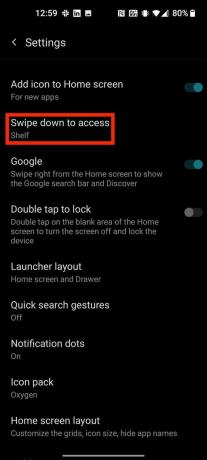
 Zdroj: Android Central
Zdroj: Android Central
Ak chcete vykonať tieto zmeny, jednoducho stlačte domovskú obrazovku tak, ako sme to robili predtým, klepnite na Domovské nastavenia a klepnutím na Prejdite nadol pre prístup. Tam môžete prepínať medzi poličkou alebo odtieňom Oznámenia a rýchle nastavenia alebo deaktivovať funkciu. Nezabudnite klepnúť na tlačidlo Uložiť a nastaviť svoje predvoľby!
4. Experimentujte s novými fotoaparátmi
Kým OnePlus 9 Pro má lepšie nastavenie fotoaparátu, ktoré oba telefóny ponúkajú veľa vylepšené strelkyne, ktoré ich zaradili medzi najlepšie fotoaparáty s Androidom dnes. Súčasťou tohto procesu sú nové kamerové moduly a snímače Sony. Súčasťou je nové partnerstvo spoločnosti OnePlus s titánmi priemyselných výrobcov fotoaparátov Hasselblad.
Aplikácia Fotoaparát tiež získala pekný malý upgrade s prvkami používateľského rozhrania zapožičanými priamo od Hasselblada, vrátane oranžovej spúšte a zábavného režimu Till-Shift, ktorý je ako zapnutý režim na výšku steroidy. Umožňuje vám zaostriť na určitú časť rámu a riadiť rozmazanie okolo neho. Keď sa prehrabávate v aplikácii fotoaparát, nezabudnite experimentovať s novým režimom 8K!


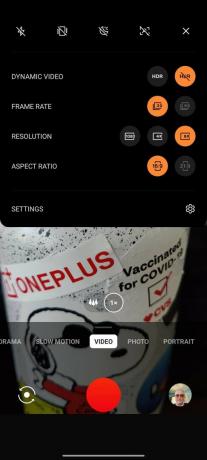 Zdroj: Android Central
Zdroj: Android Central
V nastaveniach fotoaparátu sa môžete rozhodnúť, či chcete povoliť vodoznaky OnePlus + Hasselblad, aby sa mohli pochváliť vašou vymyslenou novou kamerou (vodoznaky môžete vložiť iba ako meno a čas). Môžete tiež zapnúť / vypnúť veci, ktoré vám pomôžu lepšie zarámovať snímky, napríklad mriežku, histogram alebo vodorovnú referenčnú čiaru.
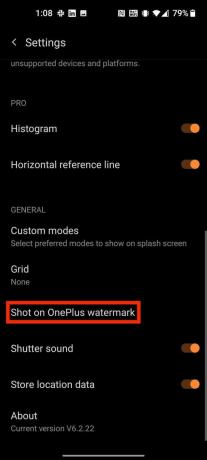
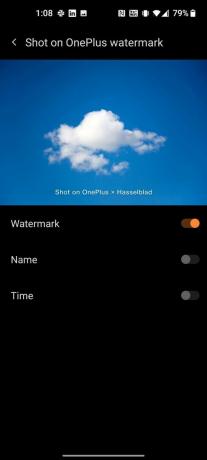 Zdroj: Android Central
Zdroj: Android Central
5. Vychutnajte si rýchlejšie nabíjanie a optimalizáciu batérie
 Zdroj: Apoorva Bhardwaj / Android Central
Zdroj: Apoorva Bhardwaj / Android Central
OnePlus naďalej posúva hranice bezpečného a rýchleho nabíjania a je teraz jedným z mála popredných výrobcov inteligentných telefónov, ktorý spolu so svojimi telefónmi stále obsahuje svoje nabíjačky. Séria 9 využíva najnovšiu technológiu káblového nabíjania OnePlus, nazvanú Warp Charge 65T, ktorá dokáže nabiť váš telefón z 1-100% za menej ako 30 minút - pôsobivé!
Séria 9 má tiež celkom pôsobivé rýchlosti bezdrôtového nabíjania. Ak máte 9 Pro, možno budete chcieť vyzdvihnúť proprietárnu bezdrôtovú nabíjačku OnePlus, ktorá dokáže zariadenie dobiť super rýchlymi rýchlosťami 50 W. Aby to bolo možné, má vlastná nabíjačka sériu ventilátorov, ktoré udržujú teplo na minime. Ventilátory môžu byť trochu hlučné, takže choďte do nastavení batérie a nastavte režim Bedtime Mode. To umožňuje nabíjačke inteligentne spomaliť rýchlosť v noci, keď spíte a nepotrebujete takúto podporu, a má to ďalšiu výhodu, že je oveľa tichšia.
Bežná 9-tka tentoraz nevynechá ani hru na bezdrôtové nabíjanie, pretože aj ona má schopnosť rýchleho bezdrôtového nabíjania na slušných 15W. Ešte lepšie je, že v našom zozname sú k dispozícii desiatky skvelých 15W bezdrôtových nabíjačiek najlepšie bezdrôtové nabíjacie podložky, a nemusíte dostať banku, aby ste dostali jednu (alebo dve alebo tri!).
6. Prispôsobte si tlačidlá a gestá
Odkedy sa do systému Android dostali ovládacie prvky navigácie gestami na úrovni systému, vždy ich nezabudnem povoliť na svojich telefónoch (ak nie sú predvolene zapnuté). OnePlus vám samozrejme dáva možnosť vrátiť sa k tlačidlám v staršom štýle, ale OxygenOS vám ponúka ešte viac skvelých prispôsobení, ktoré môžete robiť pomocou tlačidiel a gest prejdením prstom.
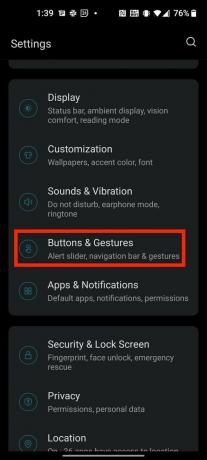
 Zdroj: Android Central
Zdroj: Android Central
Napríklad, ak prejdete do nastavení systému a klepnete na Buttons & Gestures (Gombíky a gestá), môžete prispôsobiť rýchle gestá pre rôzne pohyby prstov alebo ťahy prstom (obloha je limit!), môžete nastaviť rôzne skratky pre dvojité kliknutie na tlačidlo napájania a dokonca môžete naprogramovať rôzne akcie týkajúce sa toho, čo sa stane, keď stlačíte a podržíte napájanie tlačidlo.
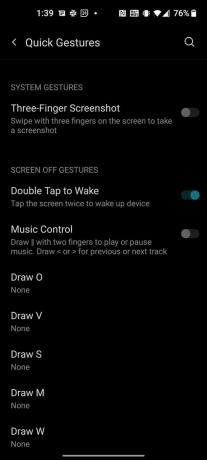
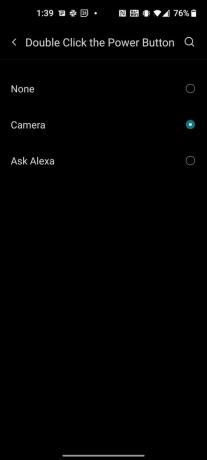
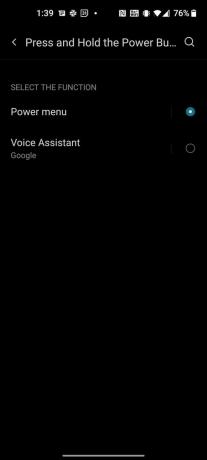 Zdroj: Android Central
Zdroj: Android Central
7. Stále zapnutý a ambientný displej
Jednou z veľkých vecí na technológii AMOLED je to, že umožňuje bonusové funkcie popíjajúce napájanie, ako napríklad režim neustáleho zobrazenia (AOD). na uzamknutej obrazovke, aby ste videli veci, ako je čas, teplota a upozornenia na prvý pohľad, bez toho, aby ste ich museli vyberať zariadenie.


 Zdroj: Android Central
Zdroj: Android Central
Je super ľahké aktivovať a prispôsobiť AOD na vašom OnePlus 9 alebo 9 Pro. Stačí skočiť späť do nastavení systému a klepnúť na Displej. Potom posuňte zobrazenie nadol a klepnite na Ambient Display. Po prepnutí do režimu Ambient Display (Ambientné zobrazenie) si môžete zvoliť, čo chcete vidieť, kedy chcete, aby bol AOD aktívny, a dokonca si môžete nastaviť vlastnú správu na displeji (napríklad „HANDS OFF MY PHONE“).
8. Upravte nastavenia obrazovky

 Zdroj: Android Central
Zdroj: Android Central
Ako muž v strednom veku so zníženým zrakom môžem potvrdiť hodnotu, ktorú tieto malé vylepšenia môžu mať pre kvalitu života človeka pri používaní telefónov OnePlus 9. Vráťte sa do nastavení systému a znova klepnite na Displej. Prvá vec, ktorú budete chcieť urobiť, je prepnúť prepínače Adaptívny jas a Komfortný tón tak, aby sa obrazovka telefónu prispôsobila okolitému osvetleniu. Šetrič očí a šetrič batérie!


 Zdroj: Android Central
Zdroj: Android Central
Klepnutím na Pokročilé vám umožní upraviť jasnosť a živosť obrazovky a upraviť obnovovaciu frekvenciu tak, aby vyhovovala vašim preferenciám a cieľom optimalizácie batérie. Vision Comfort vám umožní ďalej doladiť nastavenia displeja a môžete tiež naplánovať, aby sa tmavý režim večer zapol, ak chcete. Režim čítania je niečo, čo rád umožňujem aplikáciám na dlhodobé čítanie, ako sú Amazon Kindle a Feedly, pretože mi pomáha znižovať namáhanie očí.
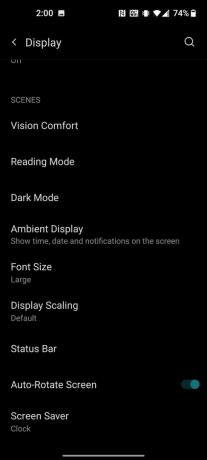
 Zdroj: Android Central
Zdroj: Android Central
Na záver nezabudnite, že s veľkosťou písma a mierkou displeja sa môžete pohrávať, aby vám uľahčilo čítanie správ a textu. Mám svoju veľkosť písma dosť veľkú a nehanbím sa to priznať!

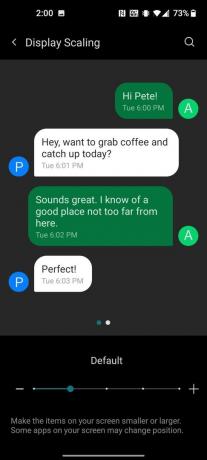 Zdroj: Android Central
Zdroj: Android Central
9. Položte telefón
Aj keď sú modely 9 a 9 Pro vynikajúce, netrávte s nimi všetok svoj voľný čas. Režim Zen OnePlus je vynikajúci nástroj, ktorý vás prinúti zložiť telefón a znova a znova sa pripojiť k skutočnému svetu. Najjednoduchší spôsob prístupu do režimu Zen je prostredníctvom Polica OnePlus ktoré sme spomenuli vyššie, ale môžete ich vyhľadať iba v nastaveniach systému.
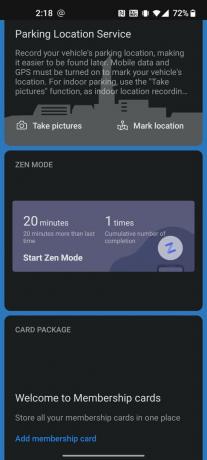

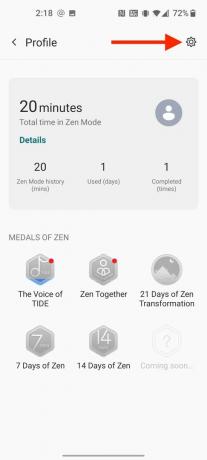 Zdroj: Android Central
Zdroj: Android Central
Aktualizovaný režim Zen ponúka niektoré relaxačné zvuky a scény s povolením aplikácie TIDE. Medzi rôznymi možnosťami môžete prepínať prejdením prstom doľava alebo doprava na domovskej obrazovke režimu Zen Mode medzi Medúzy, Svetelné roky, Ráno krajiny, Východ slnka alebo môj obľúbený Meditácia. A ak sú zvuky pre vás príliš veľké, stačí ich klepnutím na malú ikonu noty v hornej časti obrazovky vypnúť.


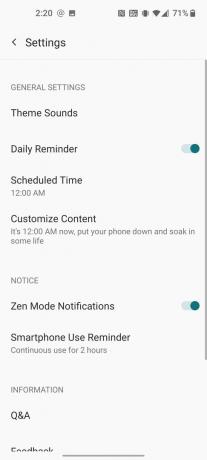 Zdroj: Android Central
Zdroj: Android Central
Môžete tiež nastaviť denné pripomenutia, aby ste si oddýchli a dostali upozornenia v režime Zen. Môžete si dokonca prispôsobiť, čo vám tieto pripomenutia hovoria. Ako na každom dobrom zvyku, aj na odmenách záleží, takže môžete získať odznaky podľa toho, koľko a ako často robíte prestávky.

OnePlus 9
Teraz, keď OnePlus prijal ultraprémiový koniec so svojou sériou Pro a rozpočtový segment so sériou Nord, zdá sa, že sa znova zameral na svoj chlieb a maslo - hodnotný vlajkový priestor. OnePlus 9 poskytuje v tejto cenovej kategórii takmer všetko, čo by sme od telefónu mohli požadovať, s nádherným displejom, pevnou konštrukciou, vynikajúcim softvérovým zážitkom a skutočne dobrými fotoaparátmi.
- 729 dolárov na OnePlus
- 729 dolárov v B&H

OnePlus 9 Pro
OnePlus 9 Pro má vo vlajkovej lodi do roku 2021 všetko, čo hľadáte. Fotoaparáty snímajú neuveriteľné zábery za akýchkoľvek svetelných podmienok. Telefón má nádherný dizajn a ponúka to najnovšie interný hardvér s 65 W káblovým a 50 W bezdrôtovým nabíjaním a nájdete tu čisté rozhranie s prísľubom pravidelnosti aktualizácie. Ak nehovoríme o výdrži batérie a 5G, jedná sa o jeden z najlepších telefónov súčasnosti.
- 969 dolárov na OnePlus
- 970 dolárov v B&H
Za nákupy môžeme získať províziu pomocou našich odkazov. Uč sa viac.

Ďalší konateľ spoločnosti OnePlus sa rozhodol opustiť spoločnosť v čase, ktorý by mal byť vzrušujúcim časom uvedenia smartfónov OnePlus 9 na trh.

Nepotvrdené správy, že spoločnosť Sony vypína digitálne výklady obchodov PS3, Vita a PSP, priniesli problémy so zachovaním hier, tak ako hrať staré hry?

Smartfóny OnePlus 9 sa oficiálne predstavili a teraz si možno myslíte: „Kde si ich môžem kúpiť?“ Android Central vás zahrnie!

OnePlus 9 je k dispozícii v troch farbách, rovnako ako OnePlus 9 Pro, ale otázka, ktorú farbu by ste si mali kúpiť, v skutočnosti závisí od jedného veľmi dôležitého faktora: umiestnenia. Severná Amerika niektorým odtieňom chýba, tu je však definitívne hodnotenie každého telefónu.
